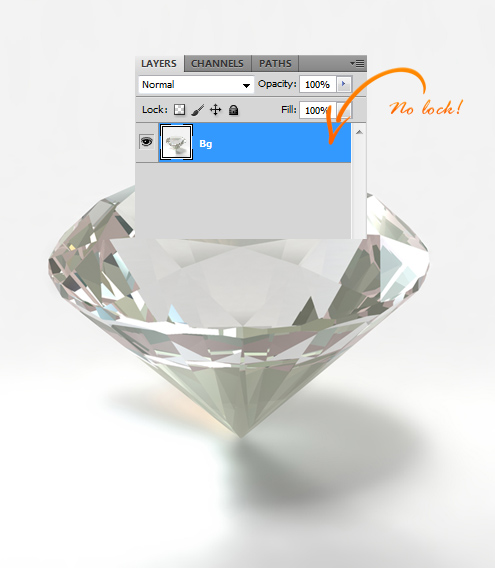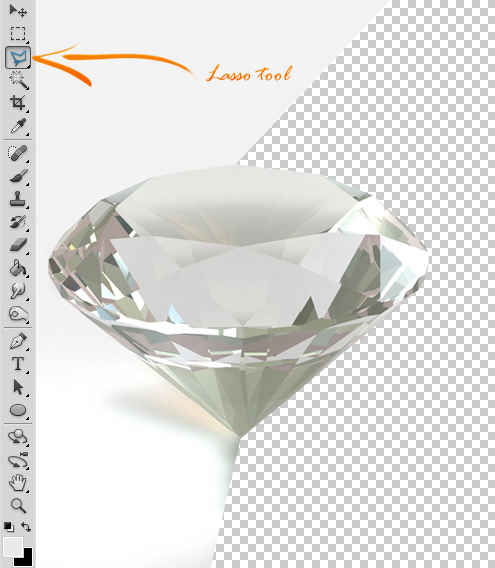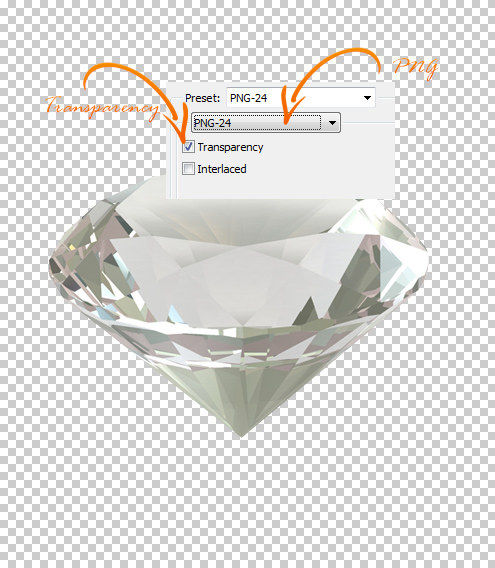Como hacer tu imagen de fondo transparente en Photoshop
Alguna vez te has preguntado como hacer tu fotografía transparente en Photoshop? Este tutorial te enseñara como lograr esto.
01. Para empezar abre una imagen con la cual desearias trabajar. Yo decidi trabajar con este hermoso Diamante!
02. Asegurate que la imagen no tenga ningun tipo de candado. Si no hay candado dejalo como es. Como sea si existe un tipo de candado, entonces has click en la capa 2 veces y presiona Ok. Ahora la capa no es solo un fondo.
03. Ahora es tiempo de cortar el fondo. Para eso escoge tu herramienta de cortar favorita. Herramienta de Lazo hara el trabajo bien. Selecciona la parte del fondo de la imagen y presiona el boton de borrar para borrarlo. Esos cuadros que se empezaran a mostrar en el fondo marcan el area transparente y no se mostraran cuando guardes la imagen.
04. Ahora es tiempo de guardar tu imagen asi tiene un fondo transparente cuando la utilices. Desde el Menu Photoshop selecciona Archivo, Guardar como o Guardar por Web y Dispositivos y selecciona PNG desde la lista de opciones disponibles. Recuerda, solo algunos tipos de archivos soportan transparencias y el popular JPEG no es uno de ellos. Asi que assegurate de seleccionar PNG. Si tu guardas bajo la opcion Guardar por Web asegurate que la Transparencia este chequeada. Ahora puedes darle click a “Guardar”.
05. Tu imagen transparente esta lista ahora y si la pones en un fondo diferente sin otro fondo interfiriendo.